공지사항

공지사항


컴퓨터 속도가 저하된 경우 - 메모리 확인, 시작프로그램 정리 & 보안 프로그램 제거 등 안내
- 사용자가 쉽게 대응할 수 있는 활용 팁
① 한의원에서 컴퓨터를 사용하는 도중에 속도가 느려진 것을 체감하는 경우에 참고
- 대부분은 아래와 같은 현상이므로 참고하여 대응
- 해당 컴퓨터의 메모리 사용량이 높아짐에 따라 컴퓨터 자체 속도가 저하되어 있는 경우가 다반사
② 먼저 해당 컴퓨터의 메모리 사용량을 확인
- Ctrl + Shift + ESC 키를 동시에 눌러 작업관리자 실행
- 성능 → 메모리 사용량 확인
- 메모리 사용량이 현저하게 높을 경우 사용자가 원하는 컴퓨팅 속도가 나지 않음
- 아래처럼 현재 메모리 사용량을 확인하여 적정하게 유지(메모리 사용량이 낮을수록 속도에 유리)
(예시 : rsfsvc service 때문에 메모리 사용량이 높은 경우)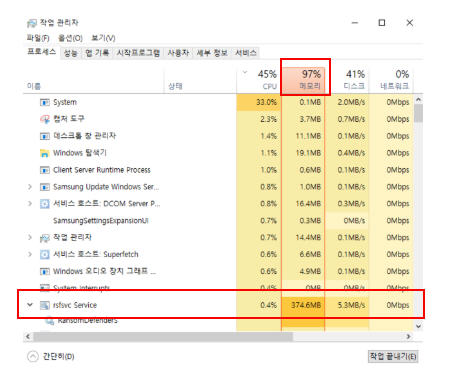
③ 메모리 사용량이 높을 경우에는 시작프로그램 선별 정리, 제어판에서 불필요한 보안 프로그램 삭제
- Ctrl + Shift + ESC 키를 동시에 눌러 작업관리자 실행
- 시작프로그램 → 자동 실행되고 있는 프로그램 중에서 선별하여 '사용 안 함'으로 처리
- 특히, 인터넷 뱅킹이니 기타 사이트 접속 시 설치된 방화벽 관련 '사용 안 함'으로 처리
- 제어판에서 위 시작프로그램과 연관되어 설치되어 있는 프로그램 삭제
- 인터넷 뱅킹, 증명서 발급 시 설치되는 불필요한 프로그램은 제어판에서 수시로 삭제 요망
- (필요할 시 재설치하더라도, 일단 작업이 끝나면 제어판에서 제거 관리하는 방식 권장)
(예시 : 제어판에서 RansomDefender 등 제거)
④ 이후 재부팅하여 메모리 사용량이 개선되면 이전 컴퓨팅 속도를 회복할 수 있음
- 이후에도 속도가 개선되지 않으면 윈도우 점검이나 메모리 사양 등 업그레이드 검토 필요
- 추가 문의사항이 있을 경우 당사 (주)한메디 고객센터 1644-1021번호로 연락 요망
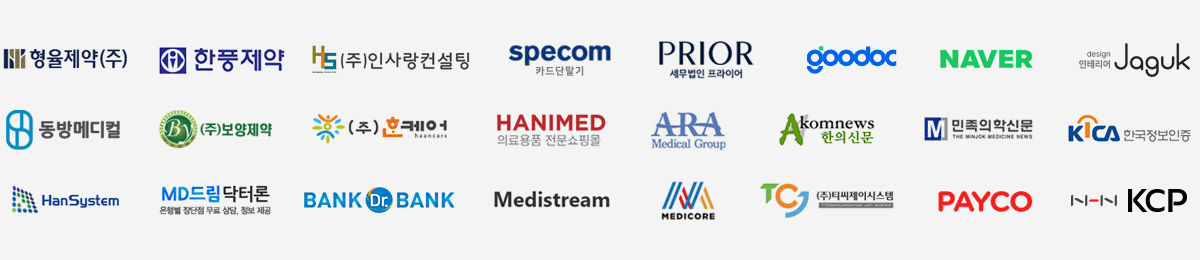
개인정보 취급방침 | 문자서비스 약관 | 광고문의 | Contact us | Setup(관리자용) | 설치프로그램
상호명 : (주)한메디 사업자번호 : 117-81-28606 문의 전화 : 1644-1021 Fax : 050-2987-8804




